Bu yazımızda PowerApps ile birlikte yeni gelen proje şablonlarından “Portals” a göz atacağız ve modern uygulamaları nasıl geliştirebileceğinizi göstereceğiz.
Giriş
Portals ile PowerApps de modern web uygulamaları geliştirmeniz mümkün hâle gelmektedir. Beta sürümünde olduğundan kullanabileceğiniz bileşen sayısı az olmasına rağmen CSS, Javascript, Iframe, Kod Editör gibi destekleri mevcuttur.
Evet, yanlış duymadınız.
PowerApps’in ilk çıktığında eksikliklerinden biri olarak görülen CSS/Javascript/Kod blokları ekleme artık mümkün olmaktadır. Portals uygulamalarının tasarımsal ve kodsal değişikliklerini PowerApps sitesinden gerçekleştirebilmektesiniz. Sistemsel değişiklikler için ise Dynamics 365 de Custom portal seçeneğine gözatmanız gerekecektir.
Buna yönelik örneklerimiz olacaktır ancak öncelikle bir Portal uygulamasını PowerApps ile nasıl oluşturacağımızı gösterelim.
PowerApps ile Portals projesi oluşturma
1. https://make.powerapps.com sitesine erişin veya Office 365 portalından(https://portal.office.com) PowerApps uygulamasını seçiniz
2.“Portal from Blank” yazısı ile belirtilen Portal proje şablonunu seçiniz
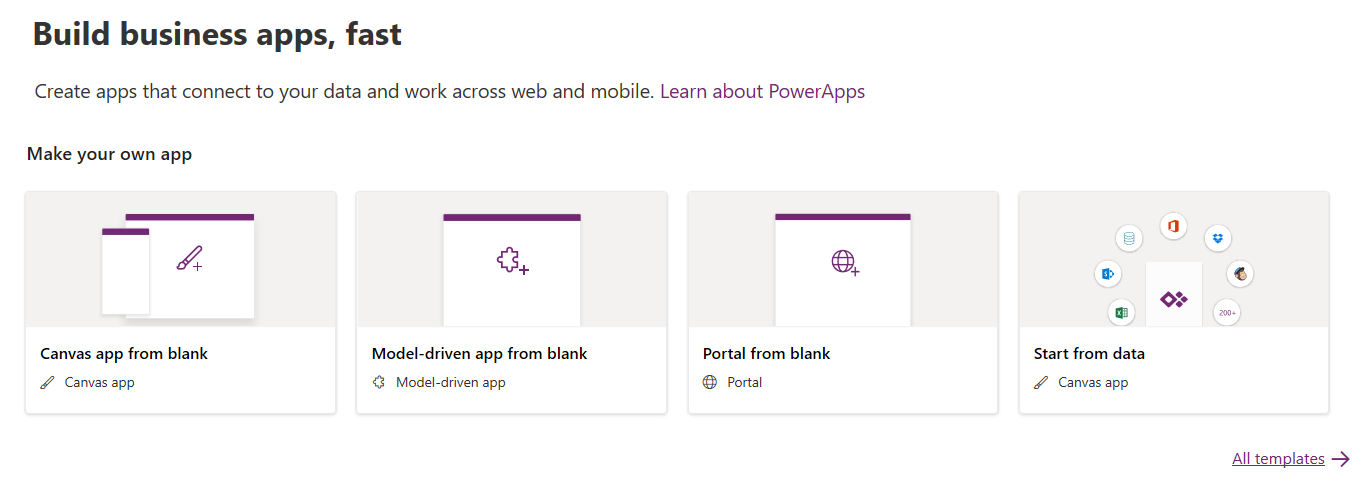
Resim-1
3. İstenilen gerekli bilgileri doldurunuz
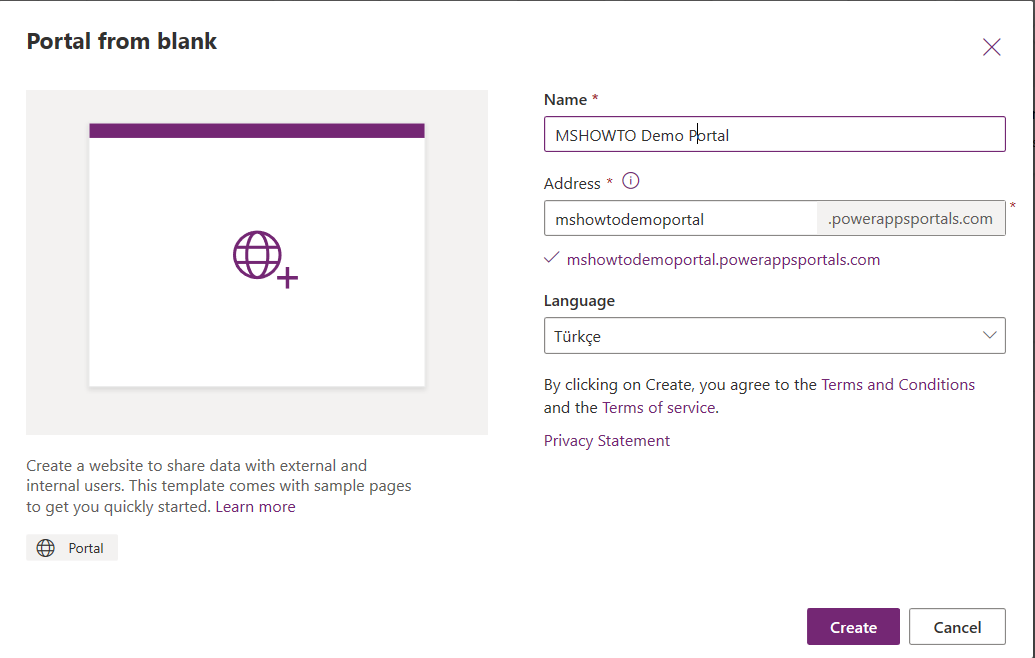
Resim-2
4. “Create” düğmesine basın ve proje şablonunu oluşturmasını bekleyin
5. Projeniz oluşturulduğunda Portal uygulaması düzenleme modunda açılacaktır.
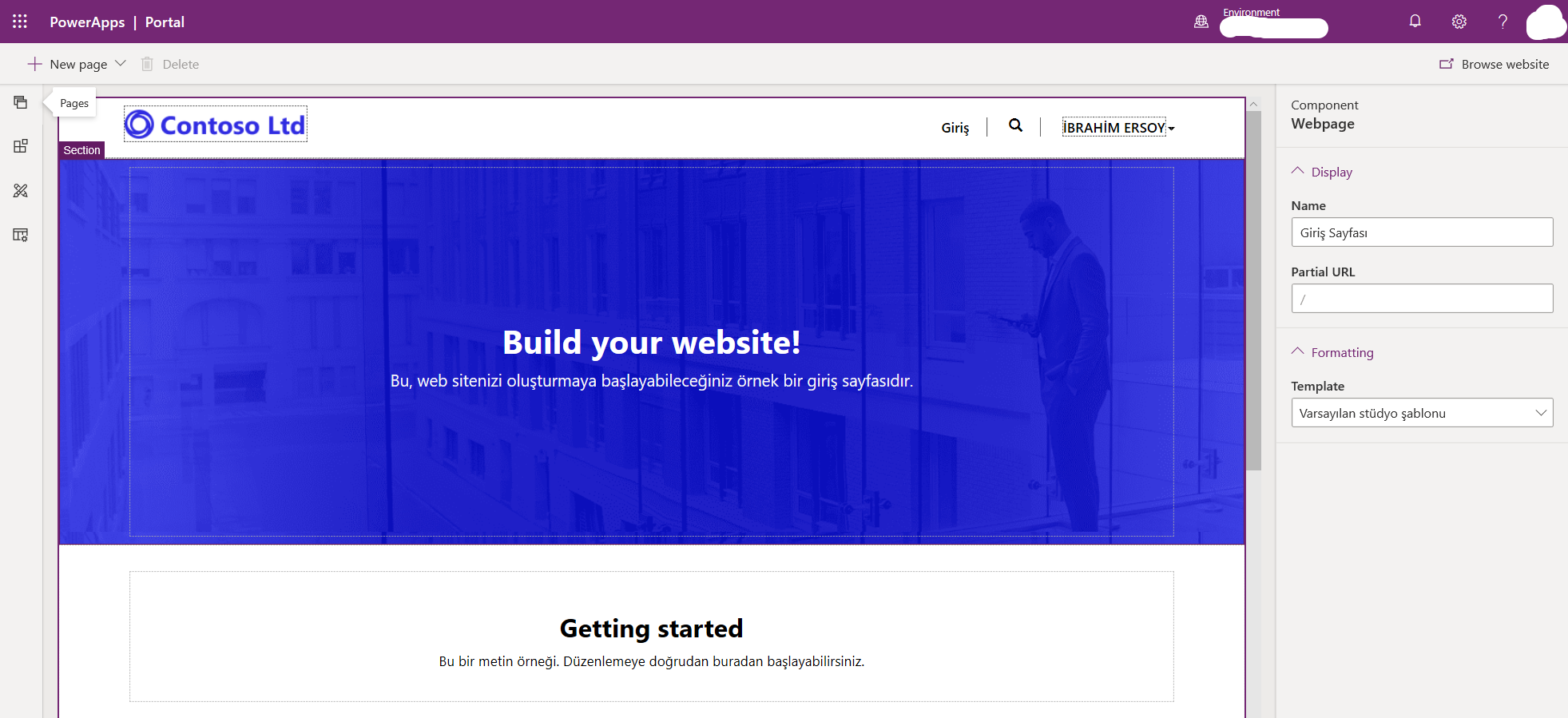
Resim-3
6. “Browse website” seçeneği ile sitenizi görüntüleyebilirsiniz.
PowerApps ile nasıl portal uygulamaları oluşturacağımızı gösterdik. Şimdi de gelin hep beraber Sayfa Yönetimi, Bileşenler, Kod Editörü ve Site Yönetimine bakalım.
SAYFA YÖNETİMİ
Portal uygulaması düzenleme ekranında iken, Yeni sayfa ekleyebileceğimiz web linkinin hemen altında yer alan “Pages” elemanına tıklayınız. Size bir sol menü açılacaktır.
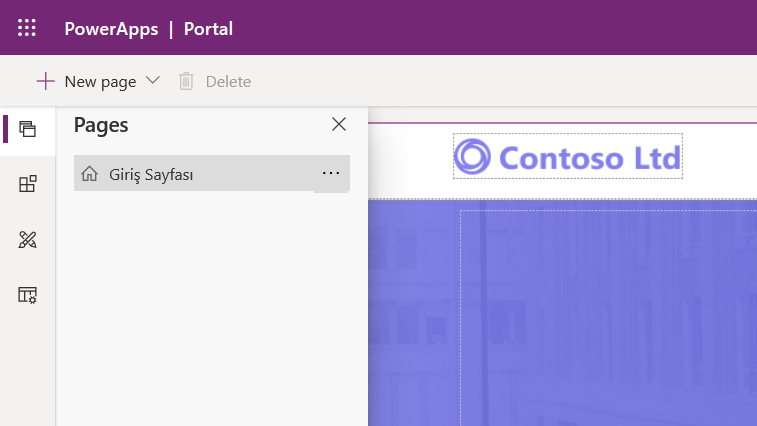
Resim-4
Bu bölümde oluşturduğunuz tüm sayfalar görüntülenmektedir. Sayfaları seçip kaldırabilir, düzenleyebilir, portalde yer alan menüden gizleyebilir veya bir alt sayfa elemanı ekleyebilirsiniz.
Yapacağınız her değişiklik sonrası Portal uygulaması görünümü anlık olarak yenileyecektir böylelikle düzenlemelerin son hâlini görebilmek için sayfayı yenilemenize gerek kalmayacaktır.
Alt sayfalar için iç içe sayfa oluşturma limiti vardır(Maksimum 2)
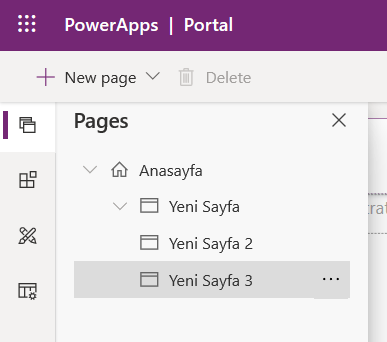
Resim-5
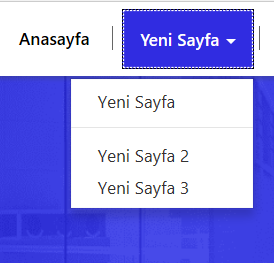
Resim-6
Not: Sayfalara ait kod bloklarına bu yazımızın ilerleyen başlıklarında değineceğiz.
BİLEŞENLER
Bileşenler, sayfalara ekleyebileceğiniz web kontrolleridir(Yazı, Resim, Bir başka siteden içerik vs..)

Resim-7
Text: Metinsel içerikler için
Image: Resim/Görsel içerikler için
IFrame: Bir başka kaynaktan websitesi yüklemek için kullanılır(örn: youtube video embed gibi..)
Form: Dynamics 365 Formları oluşturmanıza ve kullanıcılardan bilgi toplamanıza olanak sağlar.
List: Entity Listelerini ekrana basmanıza ve CRUD(Create,Read,Update,Delete) operasyonları gerçekleştirmenize olanak tanır. Grid(Excel) görünümlüdür.
Breadcrumb: Sayfaya navigasyon çubuğu ekler. Child ve Parent elemanlar arasında dolaşmanıza olanak tanır.
KOD EDİTÖRÜ
Portal sayfaları oluşturdunuz, bileşenlerinizi eklediniz çıkardınız. Ancak sayfaya ekstra HTML,CSS ve JS dosyaları eklemek istiyorsunuz.
O vakit, Kod Editörü ile sizi tanıştıralım!
Kod editörü sayfanın sağ en alt kısmında yer alır (</> ifadesi ile belirtilir)
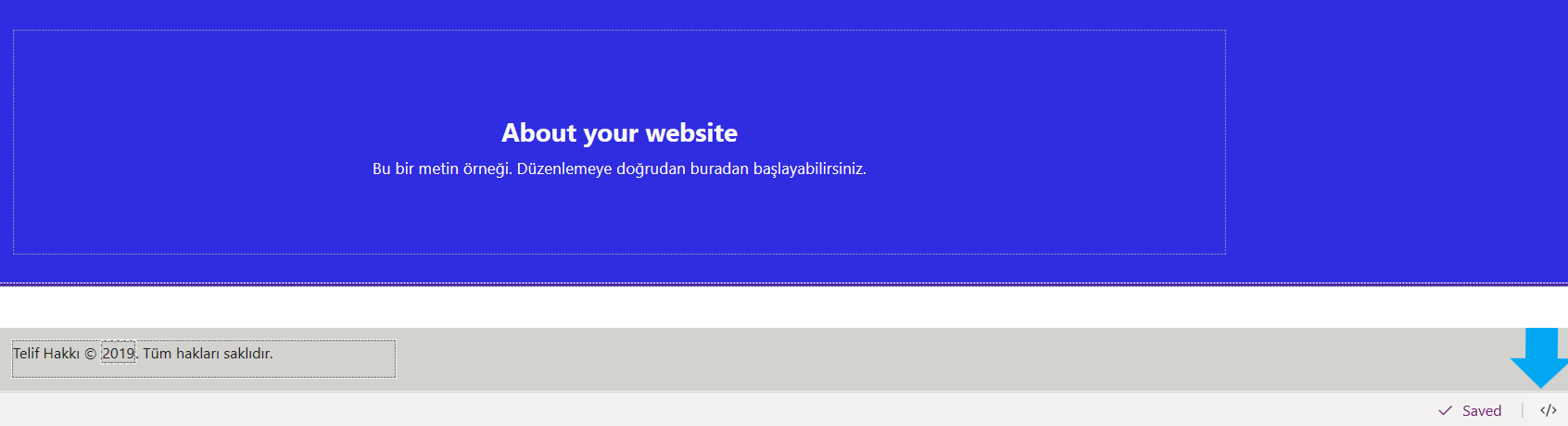
Resim-8
Kod editörü ikonuna tıkladığımızda bize bir metin editöründe ilgili sayfanın(hangi sayfada tıkladıysanız) kaynak kodlarını görmemize olanak tanır.
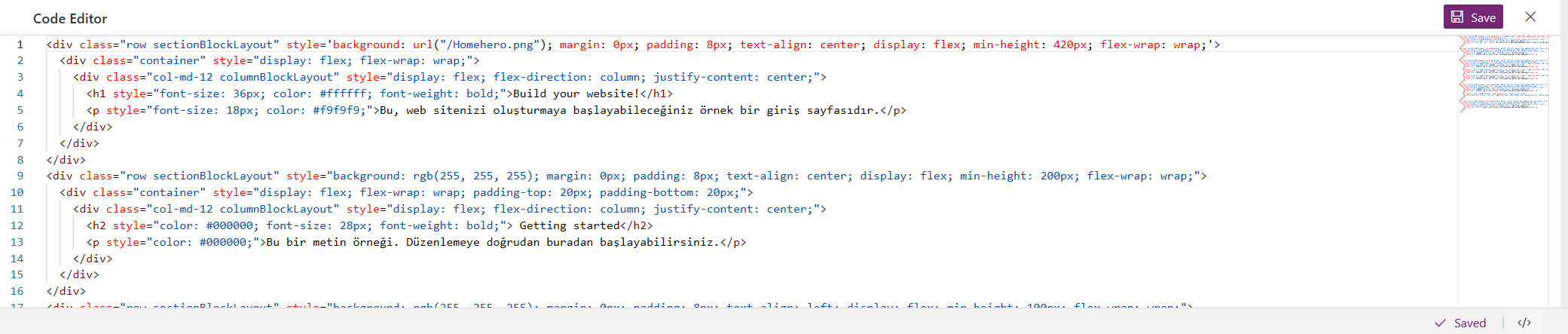
Resim-9
Kod Editörü sayfaya HTML, CSS ve JS kodu eklemenize olanak sağlayan yapılardır. Kod Editörü ile yaptığınız değişikliklerin anında uygulanmasını isterseniz hemen üst kısımda yer alan “Save” düğmesine basmanız yeterli olacaktır.
SİTE YÖNETİMİ
Daha önceden de belirttiğim üzere;
PowerApps uygulaması üzerinden portal uygulamasına ait içeriksel ve kodsal işlemleri gerçekleştirirken Dynamics 365 üzerinden de Portal uygulamasına ait sistemsel düzenlemeleri yapabilmektesiniz.
1- Dynamics 365 Portal üzerinden Site Yönetimine erişim
https://home.dynamics.com/ adresine erişin ve anasayfada yer alan Custom Portal uygulamasını seçin
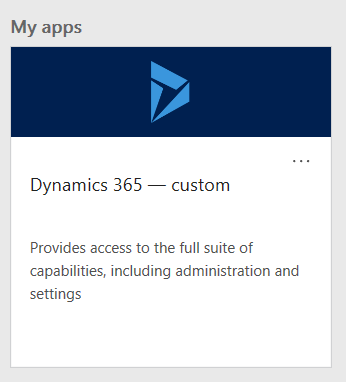
Resim-10
2- PowerApps’e giriş yapın ve uygulama özelliklerine erişin
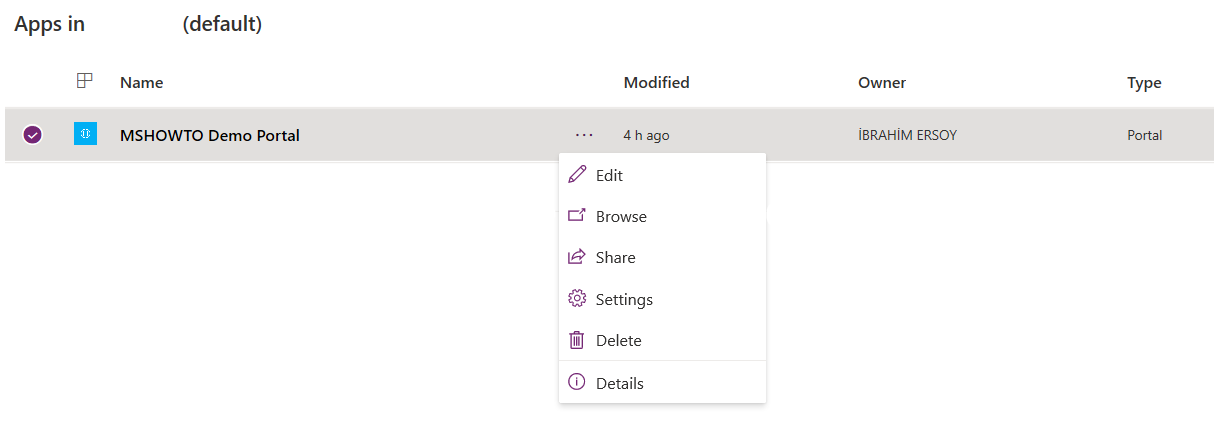
Resim-11
Settings‘e tıklayın ve ekranın sağ bölümünde açılan yönetim panellerine erişin.
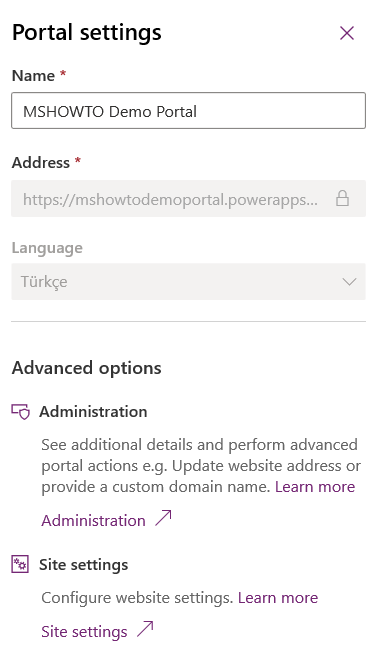
Resim-12
SONUÇ
“PowerApps Portals” ile ilgili giriş seviyesi makalemizin sonuna gelmiş olduk.
Ancak, makalemiz bu alanda yazacağımız ne ilk ne de son makalemiz olacaktır. PowerApps Portals kapsam itibariyle geniş bir ürün(Power Platform ile entegreli olması onun kapsamını genişletmektedir). Özellikle de kurumsal uygulama geliştirme alanında ileride daha sıklıkla kullanılacağını düşünmekteyim.
Her biri farklı sunucularda çalışan, farklı amaçlar için yazılmış, farklı uygulamaların ayrı ayrı yönetimini yapmaktansa, bu uygulamaları PowerApps Portal’a migrate etmek ve iş uygulamalarının yönetimini tek çatı altında toplamak IT süreçleri açısından da verimli olacaktır kanaatindeyim.
Bu alanda yazacağımız diğer makalelerimizde, güncel yazılım teknolojilerini “PowerApps Portals” ile nasıl entegre edip çalıştıracağınızı göstereceğim.
Okuduğunuz için teşekkürler!
Bu konuyla ilgili sorularınızı alt kısımda bulunan yorumlar alanını kullanarak sorabilirsiniz.
Referanslar
www.mshowto.org
TAGs:dynamics 365 powerapps, office 365 powerapps, Power Platform, PowerApps Portals

